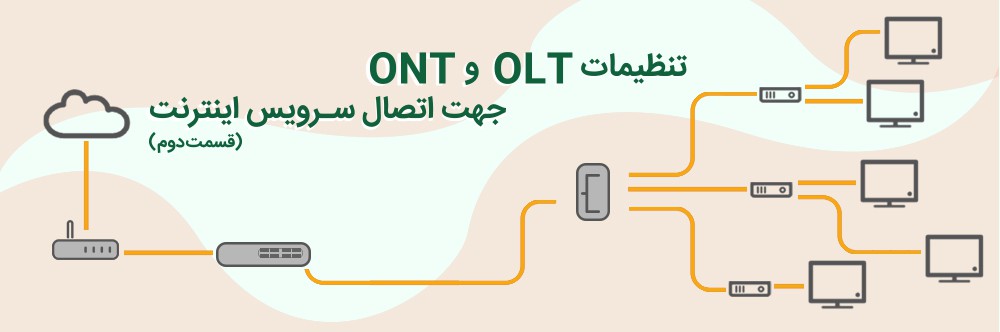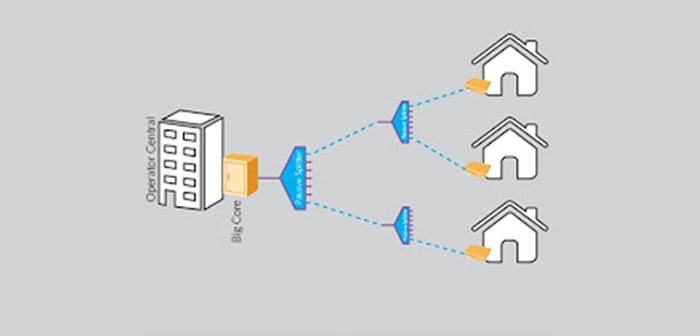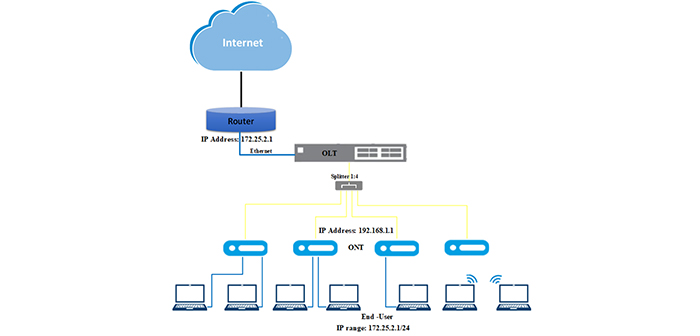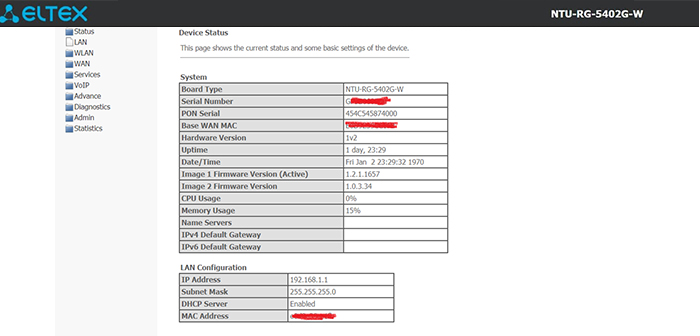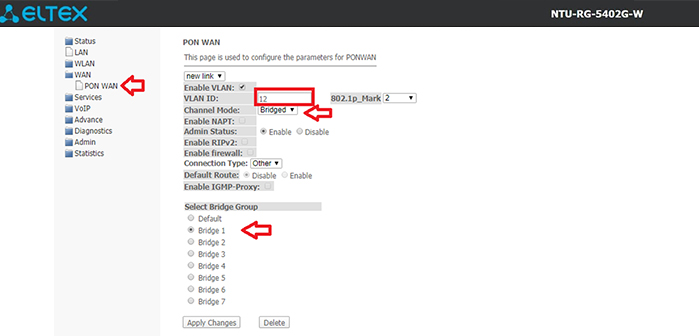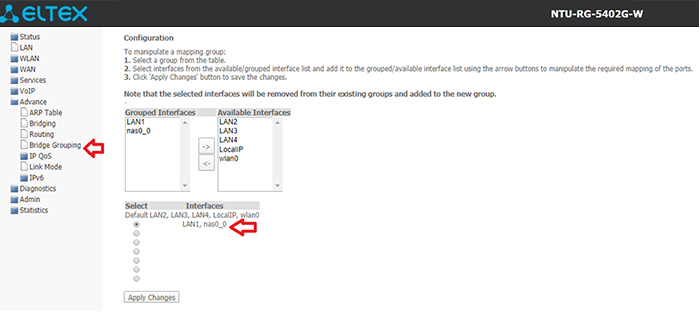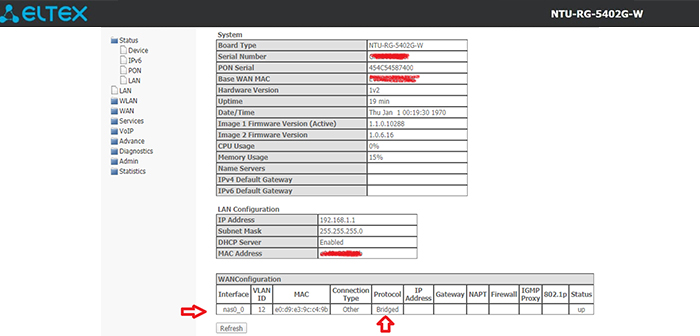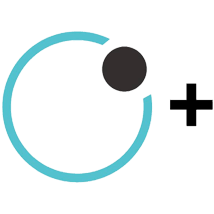همانطور که در مقاله قبل (قسمت اول) گفته شد، در شبکه GPON تمامی تجهیزات بین اپراتور و مشترک نهایی به صورت پسیو می باشند. در این مقاله قصد داریم تا به نحوه راه اندازی سرویس اینترنت بر بستر GPON به صورت Bridge بپردازیم.
نحوه راه اندازی اینترنت به صورت Bridge
همان طور که در قسمت اول توضیح داده شد، راه اندازی سرویس بر روی ONT به روش های مختلفی امکان پذیر می باشد. در این بخش، نحوه راه اندازی سرویس اینترنت به صورت Bridge و ارائه آن به کاربر نهایی را شرح خواهیم داد.
همانطور که قبلا هم گفته شد، در ابتدا بایستی OLT را راه اندازی و پیکربندی کنید. برای این کار مراحل زیر را بایستی انجام دهید:
مرحله اول (ساخت VLAN): در اینجا همانطور که قبلا نیز اشاره شد، در ابتدا بایستی VLAN را تعریف نمایید:
ShowRoom# switch
ShowRoom(switch)# configure terminal
ShowRoom(switch)(config)# vlan 12
ShowRoom(switch)(config-vlan)# tagged front-port 0
ShowRoom(switch)(config-vlan)# tagged pon-port 0
ShowRoom(switch)(config-vlan)# commit
ShowRoom(switch)(config)# exit
ShowRoom(switch)# exit
مرحله دوم (ساخت Profile): پس از تعریف VLAN، همانند قسمت اول بایستی پروفایل سرویس اینترنت را تعریف کنید. نکته قابل توجه این است که پروفایل بایستی به صورت Bridge ساخته شود. در نظر داشته باشید که نام Bridge Group لزوماً شماره VLAN نیست اما برای تشخیص بهتر می توانید نام آن را با شماره VLAN یکسان تعریف نمایید:
ShowRoom# configure terminal
ShowRoom(config)# profile cross-connect Data-Bridge
ShowRoom(config-cross-connect)("Data-Bridge")# bridge
ShowRoom(config-cross-connect)("Data-Bridge")# bridge group 12
ShowRoom(config-cross-connect)("Data-Bridge")# outer vid 12
ShowRoom(config-cross-connect)("Data-Bridge")# do commit
ShowRoom(config-cross-connect)("Data-Bridge")# exit
ShowRoom(config)# exit
مرحله سوم (ساخت Profile Ports): حال باید پروفایل پورت جهت ارائه سرویس روی پورت های مورد نظر تعریف گردد. برای Profile Ports بایستی یک نام تعیین کنید و سپس پورت یا پورت هایی را که میخواهید سرویس اینترنت را دریافت کنند، مشخص نمایید:
ShowRoom# configure terminal
ShowRoom(config)# profile ports 5402
ShowRoom(config-ports)("5402")# port 0 bridge group 12
ShowRoom(config-ports)("5402")# do commit
ShowRoom(config-ports)("5402")# exit
ShowRoom(config)# exit
مرحله چهارم (ساخت Interface): برای انتقال سرویس به ONT، ابتدا ONT را در OLT رجیستر نمایید:
ShowRoom(config)# interface ont 0/0
ShowRoom(config)(if-ont-0/0)# serial ELTX740016
ShowRoom(config)(if-ont-0/0)# do commit
ShowRoom(config)(if-ont-0/0)# exit
حال، وضعیت Interface را بررسی کنید:
ShowRoom# show interface ont 0/0 connected
مرحله چهارم (تعریف Service): در این مرحله، سرویس اینترنت را در قالب Service درONT تعریف کنید:
ShowRoom# configure terminal
ShowRoom(config)# interface ont 0/0
ShowRoom(config)(if-ont-0/0)# service 0 profile cross-connect Data-Bridge dba dba-00
ShowRoom(config)(if-ont-0/0)# profile ports 5402
ShowRoom(config)(if-ont-0/0)# do commit
ShowRoom(config)(if-ont-0/0)# exit
ShowRoom(config)# exit
پس از راه اندازی و پیکربندی سرویس Bridge در OLT، حال نوبت به راه اندازی سرویس در ONT می رسد. با توجه به مراحل زیر می توانید کانکشن Bridge را در ONT تعریف نمایید:
مرحله اول (دسترسی به ONT): ابتدا باید به محیط گرافیکی ONT از طریق IP پیش فرض 192.168.1.1 متصل شوید:
مرحله دوم (تعریف Bridge): ساخت کانکشن Bridge در ONT را به دو روش می توانید انجام دهید.
روش اول: اگر همانند سناریوهای IPOE و PPPOE که در قسمت قبل گفته شد، بخواهید سرویس را به صورت Route به ONT بدهید و در ONT کانکشن را به صورت Bridge بسازید، بایستی مانند تصویر زیر این کرا را انجام دهید:
در این روش Channel Mode را روی Bridge قرار می دهید و سپس Bridge Group خود را انتخاب می کنید. به جهت اینکه در ONT حداکثر می توانید 8 سرویس دریافت کنید، در نتیجه در اینجا هم تا 8 سرویس Bridge را می توانید تعریف نمایید. پس از تعریف کانکشن، محدودیت پورت را اعمال کنید.
روش دوم: با توجه به اینکه سرویس به صورت Bridge به ONT داده شده است و Profile Port نیز جهت اعمال محدودیت بر روی پورت تعریف شده است، دیگر نیازی به کانفیگ در سمت ONT و ساخت کانکشن نمی باشد و سرویس اینترنت در پورت اول ONT به صورت Bridge شده و قابل استفاده خواهد بود.